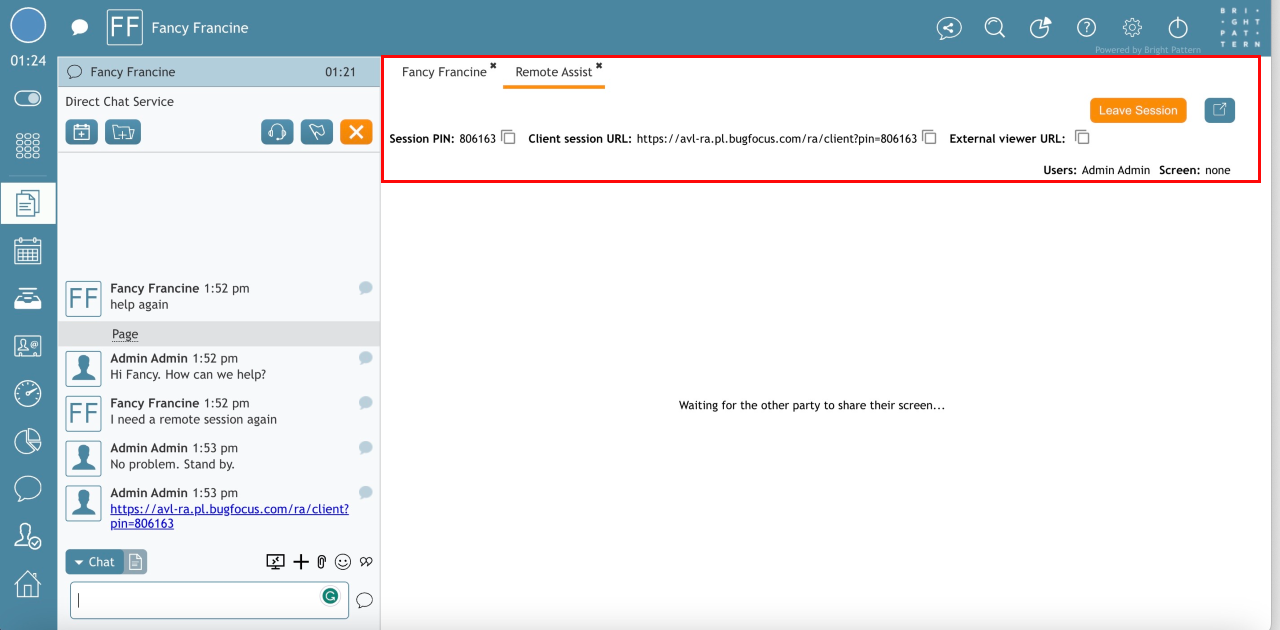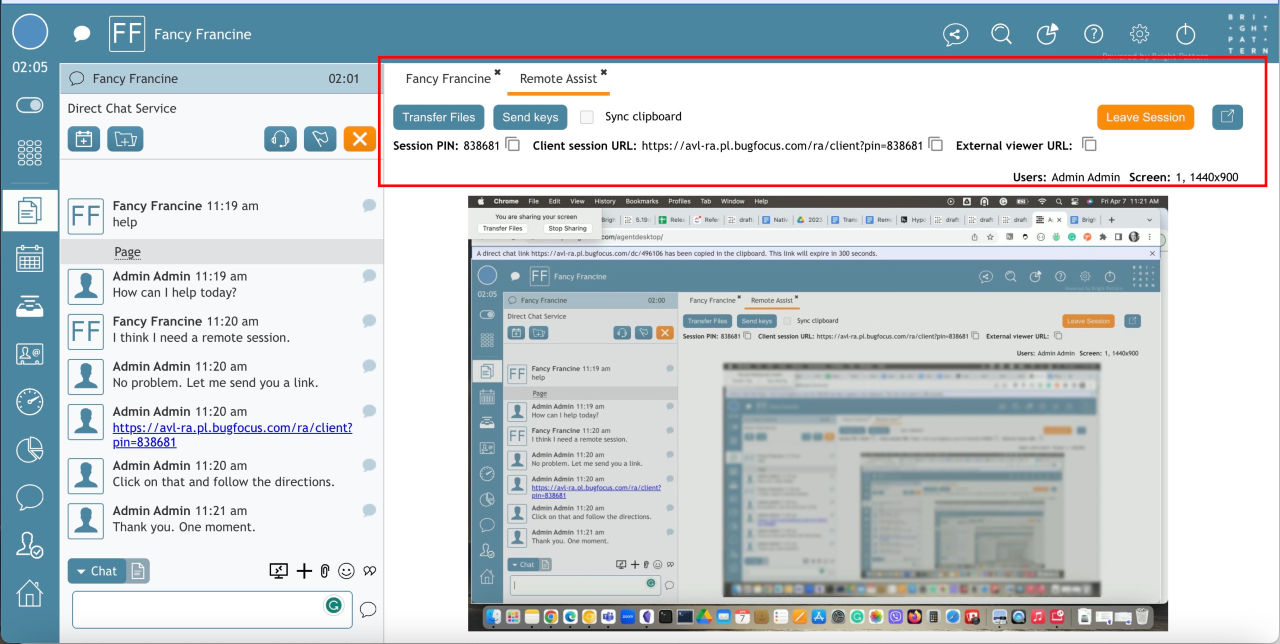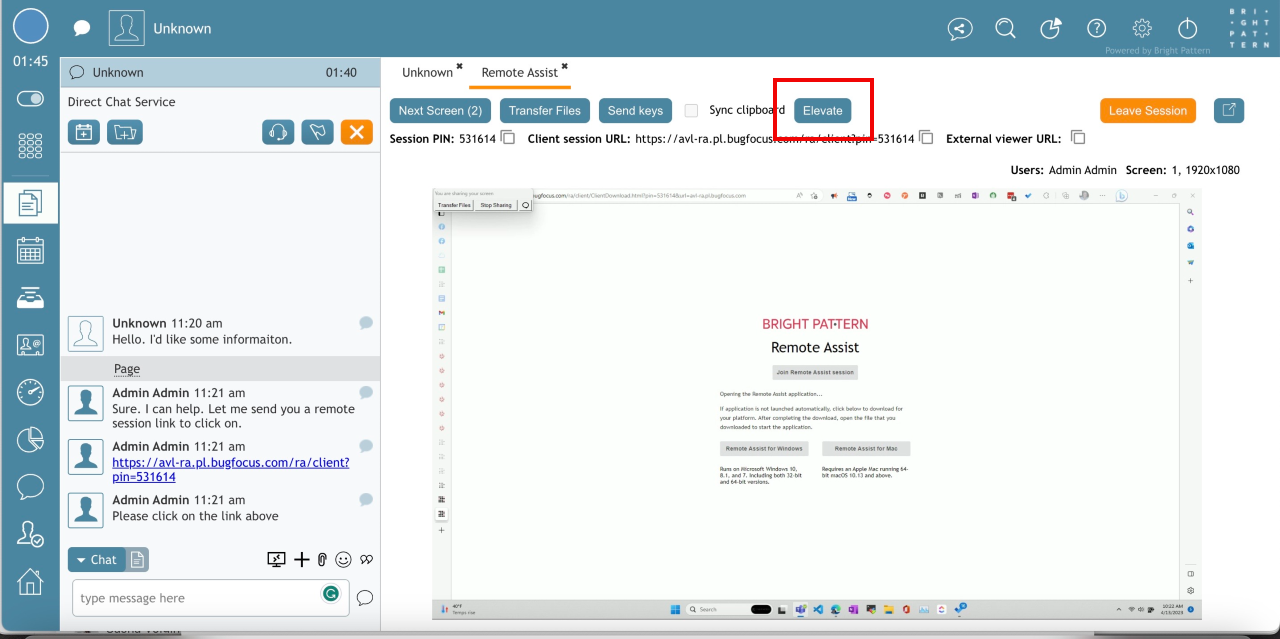من Bright Pattern Documentation
< 5.19:Agent-guide | Work | RemoteAssist/reference-remoteassist-remote-assist-tab
Revision as of 02:47, 24 October 2024 by BpDeeplTranslateMaintenance (talk | contribs) (Updated via BpDeeplTranslate extension)
• 5.19
علامة تبويب المساعدة عن بُعد
تفتح علامة التبويب المساعدة عن بُعد بعد أن يبدأ الوكيل جلسة عمل المساعدة عن بُعد.
قبل انضمام العميل
قبل أن ينضم العميل إلى الوكيل في جلسة المساعدة عن بُعد، فإن الخيارات التي تظهر للوكلاء في نافذة المساعدة عن بُعد هي
- رقم التعريف الشخصي للجلسة
- يتطلب العميل رقم PIN للجلسة لتسجيل الدخول إلى جلسة المساعدة عن بُعد. يتم تضمين رقم التعريف الشخصي للجلسة تلقائياً في عنوان URL الخاص بجلسة العميل، ولكن يمكن للوكيل استخدام
 لنسخه إلى الحافظة إذا احتاج إلى إرساله إلى العميل. في المكالمات الصوتية، يجب على الوكيل قراءة رقم التعريف الشخصي بصوت عالٍ ليدخله العميل يدوياً.
لنسخه إلى الحافظة إذا احتاج إلى إرساله إلى العميل. في المكالمات الصوتية، يجب على الوكيل قراءة رقم التعريف الشخصي بصوت عالٍ ليدخله العميل يدوياً.
عنوان URL لجلسة العميل
- هذا هو عنوان URL الذي يستخدمه العميل للدخول إلى جلسة المساعدة عن بُعد. في جلسة الدردشة، يقوم الوكيل بإرساله إلى العميل باستخدام أيقونة نسخ إلى الحافظة
 للصقه في مربع الدردشة. أثناء المكالمات الصوتية، يجب على الوكلاء قراءة عنوان URL بصوت عالٍ ليدخله العميل يدوياً.
للصقه في مربع الدردشة. أثناء المكالمات الصوتية، يجب على الوكلاء قراءة عنوان URL بصوت عالٍ ليدخله العميل يدوياً.
المستخدمون
- هذا يسرد أسماء الوكلاء في الجلسة.
الشاشة
- يعرض هذا معلومات التكوين، مثل الشاشة التي يستخدمها العميل حالياً ودقة الشاشة. قبل أن يقبل العميل جلسة عمل المساعدة عن بُعد، يجب أن تكون هذه القراءة لا شيء.
زر مغادرة الجلسة
- يسمح زر مغادرة الجلسة
 يسمح للوكيل بإغلاق جلسة المساعدة عن بُعد مع الاستمرار في المكالمة/المحادثة مع العميل.
يسمح للوكيل بإغلاق جلسة المساعدة عن بُعد مع الاستمرار في المكالمة/المحادثة مع العميل.
زر الفتح في وضع ملء الشاشة
- يسمح هذا الزر
 يسمح للوكلاء بفتح نافذة الجلسة خارج جزء العرض لزيادة رؤية شاشة العميل ويسمح للوكلاء بنقل النافذة إلى شاشة منفصلة.
يسمح للوكلاء بفتح نافذة الجلسة خارج جزء العرض لزيادة رؤية شاشة العميل ويسمح للوكلاء بنقل النافذة إلى شاشة منفصلة.
بعد انضمام العميل
عندما ينضم العميل إلى جلسة المساعدة عن بُعد، تتضمن علامة التبويب المساعدة عن بُعد:
نقل الملفات
 يسمح للوكلاء بنقل الملفات أو المجلدات إلى كمبيوتر بعيد. انظر نقل الملفات لمزيد من المعلومات.
يسمح للوكلاء بنقل الملفات أو المجلدات إلى كمبيوتر بعيد. انظر نقل الملفات لمزيد من المعلومات.
| الحد الأقصى لحجم الملف هو 1 جيجابايت لكل ملف ويتم تعيينه من قبل مسؤول مركز الاتصال. | ||
؛مفاتيح الإرسال
- يقوم بإرسال ضغطات مفاتيح محددة (على سبيل المثال، Ctrl+Alt+Delete أو Ctrl+Alt+Escape) إلى كمبيوتر العميل الذي يعمل بنظام Windows. لا يتوفر Ctrl+Alt+Delete إلا بعد قيام الوكلاء برفع جلسة المساعدة عن بُعد.
مزامنة الحافظة
- تسمح خانة الاختيار هذه
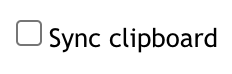 تسمح للوكيل بمزامنة الحافظتين الخاصتين بالوكيل والعميل لنسخ المعلومات النصية بسهولة أكبر من جهاز كمبيوتر إلى الآخر. عند تحديدها، يمكن للوكلاء لصق النص المنسوخ محلياً عن بُعد، والعكس صحيح. هذا الخيار مدعوم لمتصفح Chrome وEdge ولكن ليس لمتصفح Firefox أو Safari.
تسمح للوكيل بمزامنة الحافظتين الخاصتين بالوكيل والعميل لنسخ المعلومات النصية بسهولة أكبر من جهاز كمبيوتر إلى الآخر. عند تحديدها، يمكن للوكلاء لصق النص المنسوخ محلياً عن بُعد، والعكس صحيح. هذا الخيار مدعوم لمتصفح Chrome وEdge ولكن ليس لمتصفح Firefox أو Safari.
رقم التعريف الشخصي للجلسة
- يتطلب العميل رقم PIN للجلسة لتسجيل الدخول إلى جلسة المساعدة عن بُعد. يتم تضمين رقم التعريف الشخصي للجلسة تلقائياً في عنوان URL الخاص بجلسة العميل، ولكن يمكن للوكيل استخدام
 لنسخه إلى الحافظة إذا احتاج إلى إرساله إلى العميل. في المكالمات الصوتية، يجب على الوكيل قراءة رقم التعريف الشخصي بصوت عالٍ ليدخله العميل يدوياً.
لنسخه إلى الحافظة إذا احتاج إلى إرساله إلى العميل. في المكالمات الصوتية، يجب على الوكيل قراءة رقم التعريف الشخصي بصوت عالٍ ليدخله العميل يدوياً.
عنوان URL لجلسة العميل
- هذا هو عنوان URL الذي يستخدمه العميل للدخول إلى جلسة المساعدة عن بُعد. في جلسة الدردشة، يقوم الوكيل بإرساله إلى العميل باستخدام أيقونة نسخ إلى الحافظة
 للصقه في مربع الدردشة. أثناء المكالمات الصوتية، يجب على الوكلاء قراءة عنوان URL بصوت عالٍ ليدخله العميل يدوياً.
للصقه في مربع الدردشة. أثناء المكالمات الصوتية، يجب على الوكلاء قراءة عنوان URL بصوت عالٍ ليدخله العميل يدوياً.
عنوان URL للعرض الخارجي
- يستخدم الوكلاء أيقونة نسخ إلى الحافظة
 للصق هذا الرابط للخبراء الخارجيين المدعوين إلى جلسة المساعدة عن بُعد. يسمح هذا الرابط للخبير الخارجي بعرض سطح مكتب العميل دون التفاعل معه.
للصق هذا الرابط للخبراء الخارجيين المدعوين إلى جلسة المساعدة عن بُعد. يسمح هذا الرابط للخبير الخارجي بعرض سطح مكتب العميل دون التفاعل معه.
المستخدمون
- هذا يسرد أسماء الوكلاء في الجلسة.
الشاشة
- يشير هذا إلى شاشة العميل التي يعمل عليها الوكيل بالرقم والدقة. إذا كانت هناك شاشتان، فسيتم ذكر "1" أو "2" مع دقة الشاشة لكل شاشة (على سبيل المثال، 1440 × 900).
الشاشة التالية
- هذا الزر
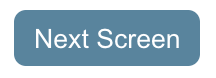 يقوم بالتدوير عبر شاشات شاشة العميل المتاحة للوكيل للتفاعل معها إذا كان لدى العميل شاشات متعددة. يظهر عدد الشاشات المتاحة بين قوسين على الزر.
يقوم بالتدوير عبر شاشات شاشة العميل المتاحة للوكيل للتفاعل معها إذا كان لدى العميل شاشات متعددة. يظهر عدد الشاشات المتاحة بين قوسين على الزر.
- فتح في شاشة كاملة
- هذا الزر
 يسمح للوكلاء بفتح نافذة الجلسة خارج جزء العرض لزيادة رؤية شاشة العميل ويسمح للوكلاء بنقل النافذة إلى شاشة منفصلة.
يسمح للوكلاء بفتح نافذة الجلسة خارج جزء العرض لزيادة رؤية شاشة العميل ويسمح للوكلاء بنقل النافذة إلى شاشة منفصلة.
مغادرة الجلسة
- يتيح زر مغادرة الجلسة
 يسمح للوكيل بإغلاق جلسة المساعدة عن بُعد مع الاستمرار في المكالمة/المحادثة مع العميل.
يسمح للوكيل بإغلاق جلسة المساعدة عن بُعد مع الاستمرار في المكالمة/المحادثة مع العميل.
أجهزة مايكروسوفت ويندوز
إذا كان جهاز العميل يعمل بنظام تشغيل ويندوز، فسيكون هناك زر إضافي:
رفع
- يتيح هذا الزر
 يسمح للوكيل برفع مستوى جهاز العميل الذي يعمل بنظام ويندوز من أجل تبديل المستخدمين أو تحديث التطبيقات أو تنفيذ أوامر إدارية على جهاز العميل حتى عندما لا يستطيع العميل القيام بذلك بنفسه.
يسمح للوكيل برفع مستوى جهاز العميل الذي يعمل بنظام ويندوز من أجل تبديل المستخدمين أو تحديث التطبيقات أو تنفيذ أوامر إدارية على جهاز العميل حتى عندما لا يستطيع العميل القيام بذلك بنفسه.